Rumah >masalah biasa >Apakah yang perlu saya lakukan jika saya tidak dapat menyambung ke Internet semasa mengemas kini wap?
Apakah yang perlu saya lakukan jika saya tidak dapat menyambung ke Internet semasa mengemas kini wap?
- 小老鼠asal
- 2023-05-06 17:39:2615014semak imbas
Penyelesaian kepada masalah bahawa kemas kini wap tidak dapat disambungkan ke rangkaian: 1. Optimumkan persekitaran rangkaian, muat turun Baomiao Acceleration, buka klien pecutan, dan klik Accelerate Steam 2. Semak sama ada sambungan rangkaian adalah normal, dan sambungan mestilah normal ; 3. Kosongkan fail cache muat turun Steam dan mulakan semula 4. Buka Steam dan klik "Tetapan" untuk memasuki pilihan "Muat turun" dan tukar kawasan muat turun ke Docklands; alamat pelayan DNS. Ia boleh menjadi 114.114.114.114 atau 8.8.8.8.
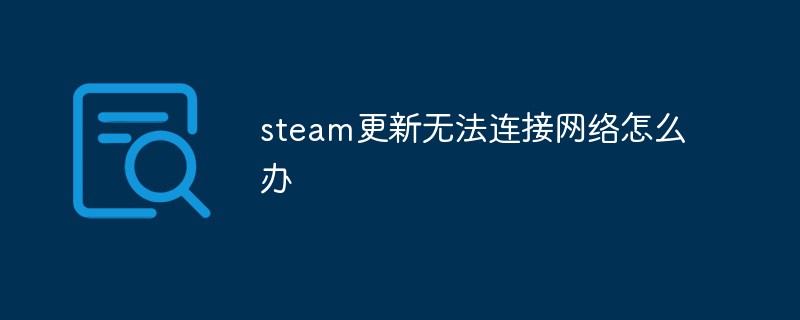
Sistem pengendalian untuk tutorial ini: Sistem Windows 11, komputer Dell G3.
Steam ialah salah satu platform permainan paling aktif untuk pemain di dunia, dengan lebih daripada 65 juta pengguna aktif setiap hari Dengan pembangunan berterusan Steam, platform permainan telah berkembang secara beransur-ansur daripada platform permainan kepada permainan dalam talian , perkhidmatan awan dan komuniti Ia adalah platform permainan pelbagai fungsi yang menyepadukan komunikasi, penerbitan pembuat permainan dan fungsi lain.
Steam menyokong pemain untuk bermain dan memuat turun berpuluh-puluh ribu permainan. Dalam tempoh ini, ramai pemain tidak mengalami ralat sambungan Internet semasa memuat turun dan mengemas kini permainan. Mari kita lihat penyelesaiannya~
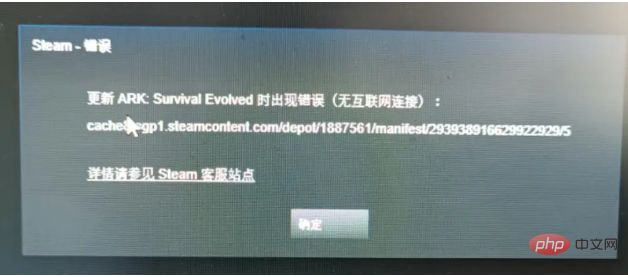
Penyelesaian kepada masalah yang kemas kini wap tidak dapat disambungkan ke rangkaian
1. Persekitaran Rangkaian Pengoptimuman
Penyelesaian: Jika anda tidak boleh menyambung ke Steam untuk memuat turun kemas kini permainan, antara muka Steam tidak boleh dibuka dan tapak web rasmi wap tidak boleh diakses, pengguna boleh menyelesaikan masalah dengan memuat turun dan menggunakan Baomiao untuk mempercepatkan Steam. Buka klien pecutan dan klik Accelerate Steam. Selain mengoptimumkan masalah rangkaian, ia juga menyokong muat turun berkelajuan penuh.
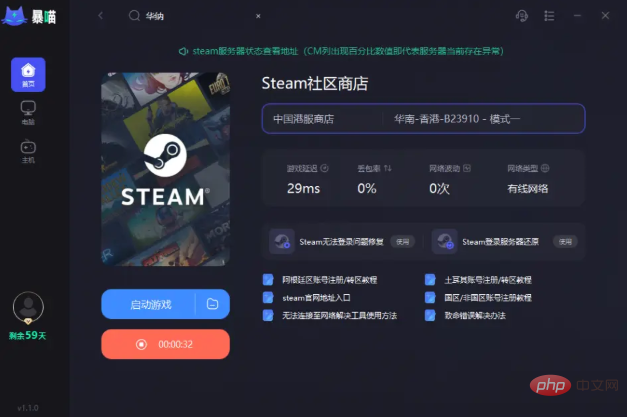
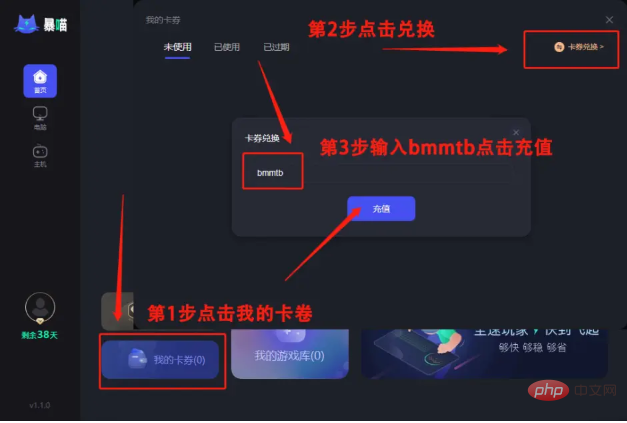
2 Semak sambungan rangkaian
Penyelesaian: Pengguna mula-mula menyemak Is mereka sendiri. sambungan rangkaian normal? Mungkin pelayan stim rosak Sila tunggu sebentar dan cuba lagi.
3. Kosongkan fail cache muat turun wap
Penyelesaian: Pada klien Steam, klik "stim" di penjuru kiri sebelah atas, kemudian klik "Tetapan", dan kemudian klik " Muat turun", klik "Kosongkan Cache Muat Turun", klik "OK", dan kemudian mulakan semula wap.
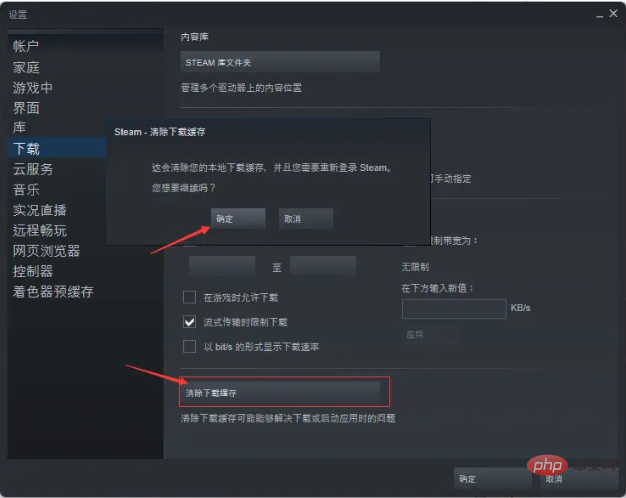
4. Tukar kawasan muat turun
Penyelesaian: Buka klien Steam. Klik Tetapan Paparan di penjuru kiri sebelah atas. Selepas memasukkan, klik Muat turun. Cari kawasan muat turun di sebelah kanan dan tukar kawasan muat turun kepada Minato.
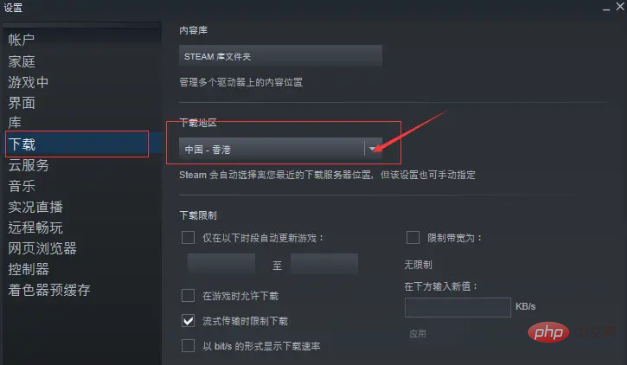
5. Ubah suai dns
Penyelesaian: Buka tetapan komputer, masukkan tetapan rangkaian dan Internet, Klik Ethernet; klik Properties, klik dua kali untuk memasuki Internet Protocol Version 4 (TCP/IPv4), di bawah General, pilih Gunakan alamat pelayan DNS berikut, tukar kepada 114.114.114.114 atau 8.8.8.8 dan simpannya.
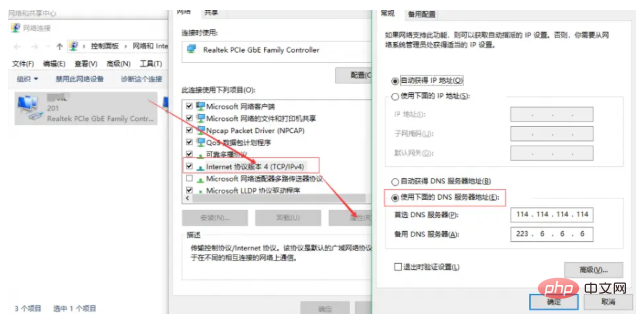
6. Tetapkan semula rangkaian
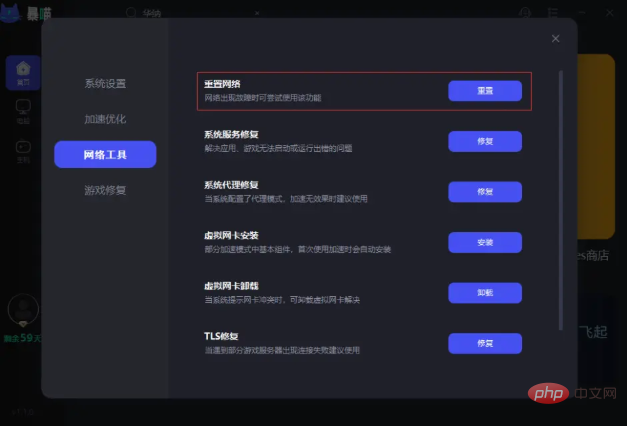
Atas ialah kandungan terperinci Apakah yang perlu saya lakukan jika saya tidak dapat menyambung ke Internet semasa mengemas kini wap?. Untuk maklumat lanjut, sila ikut artikel berkaitan lain di laman web China PHP!
Artikel berkaitan
Lihat lagi- Bagaimana untuk mengambil tangkapan skrin pada Steam dan berkongsi dengan orang lain?
- Stim tidak berfungsi pada Windows 11: 6 pembetulan
- Bagaimana untuk Membetulkan Kod Ralat Steam 130 pada PC Windows
- Bagaimana untuk membetulkan ralat Steam semasa mengemas kini permainan anda [Diselesaikan]
- Apakah sebab kod ralat stim -118?

